0xc0000225无法进系统怎么办 0xc0000225错误代码的解决方法
0xc0000225错误代码是一种常见的系统错误,经常出现在Windows操作系统中,当我们遇到这个错误代码时,我们可能无法正常启动计算机,这给我们的工作和生活带来了很大的困扰。许多用户不了解0xc0000225无法进系统怎么办,就来咨询小编,在本文中,我们将介绍0xc0000225错误代码的解决方法。
方法一:检查硬盘连接和电线
首先,您需要确保与系统硬盘相关的连接和电缆没有松动或损坏。请按照以下步骤进行操作:
关机并断开电源供应。
打开计算机外壳,检查硬盘连接是否牢固。确保 SATA 或数据电源线没有断开。
如果可能的话,更换硬盘数据电线并重新连接。
重新启动计算机并检查问题是否解决。

方法二:
1、首先我们重启电脑,然后开机的时候按下键盘“F8”进入如下界面。

2、然后使用方向键选中“最后一次正确的配置”回车确定就能进入系统了。

方法三:检查系统文件
1、如果最后一次的配置也进不去系统,说明不是设置或程序的问题,而是系统文件问题。
2、大家可以连续使用电源键重启电脑,进入系统修复界面。
3、在其中依次选择“疑难解答”-“高级选项”-“命令提示符”。
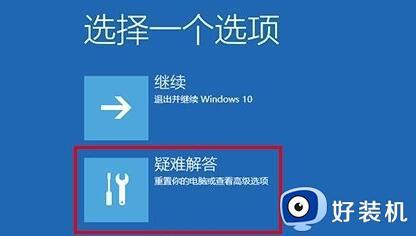
4、首先在其中输入“diskpart list disk”,可以显示我们所有的磁盘分区和编号。
5、然后输入“select disk X list partition”,这里“X”是我们的磁盘编号。
6、再输入“select partition X active”,同理,“X”和上面一样是磁盘编号。
7、输入完成后,再输入“exit”退出此界面,就可以修复0xc0000225错误代码了。
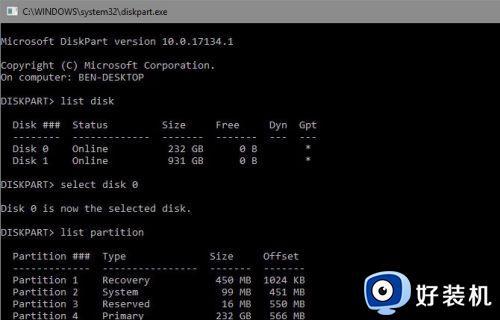
以上就是如何快速修复0xc0000225错误代码的全部内容,如果你遇到这种情况,可以按照以上步骤来解决,希望对大家有帮助。
0xc0000225无法进系统怎么办 0xc0000225错误代码的解决方法相关教程
- 错误代码0xc0000225怎么修复 电脑出现错误代码0xc0000225如何处理
- 错误代码0xc0000001的解决方案 电脑蓝屏错误代码0xc0000001怎样修复
- Steam错误代码100怎么办 Steam出现错误代码100无法启动修复方法
- 0x800f081f错误代码怎么处理 系统错误更新oX800f081f解决方法
- window更新错误代码0x80070002怎么办 windows更新安装错误代码0x80070002如何解决
- 0xc000021a错误代码怎么办 电脑开机出现错误代码0xc000021a如何解决
- ERR PROXY CONNECTION FAILED怎么办 浏览器错误代码ERR PROXY CONNECTION FAILED解决方法
- Steam开启游戏时出现错误代码105怎么办 Steam启动游戏时出现错误代码105解决方法
- 错误代码 err_connection_reset怎么办 电脑提示错误代码 err_connection_reset如何解决
- 80072ee2错误代码怎么处理 电脑更新错误代码80072EE2完美解决方法
- 电脑无法播放mp4视频怎么办 电脑播放不了mp4格式视频如何解决
- 电脑文件如何彻底删除干净 电脑怎样彻底删除文件
- 电脑文件如何传到手机上面 怎么将电脑上的文件传到手机
- 电脑嗡嗡响声音很大怎么办 音箱电流声怎么消除嗡嗡声
- 电脑我的世界怎么下载?我的世界电脑版下载教程
- 电脑无法打开网页但是网络能用怎么回事 电脑有网但是打不开网页如何解决
电脑常见问题推荐
- 1 b660支持多少内存频率 b660主板支持内存频率多少
- 2 alt+tab不能直接切换怎么办 Alt+Tab不能正常切换窗口如何解决
- 3 vep格式用什么播放器 vep格式视频文件用什么软件打开
- 4 cad2022安装激活教程 cad2022如何安装并激活
- 5 电脑蓝屏无法正常启动怎么恢复?电脑蓝屏不能正常启动如何解决
- 6 nvidia geforce exerience出错怎么办 英伟达geforce experience错误代码如何解决
- 7 电脑为什么会自动安装一些垃圾软件 如何防止电脑自动安装流氓软件
- 8 creo3.0安装教程 creo3.0如何安装
- 9 cad左键选择不是矩形怎么办 CAD选择框不是矩形的解决方法
- 10 spooler服务自动关闭怎么办 Print Spooler服务总是自动停止如何处理
